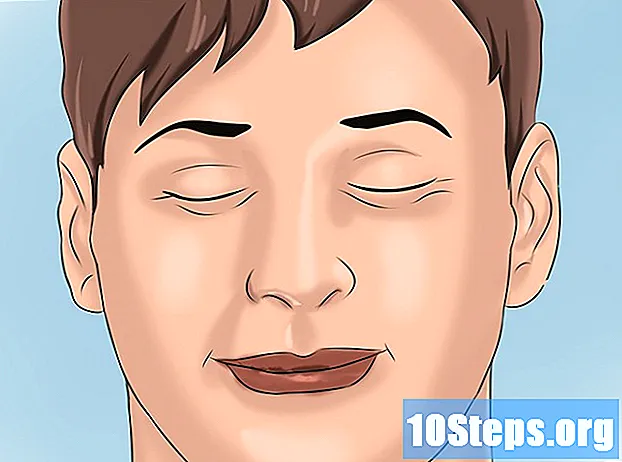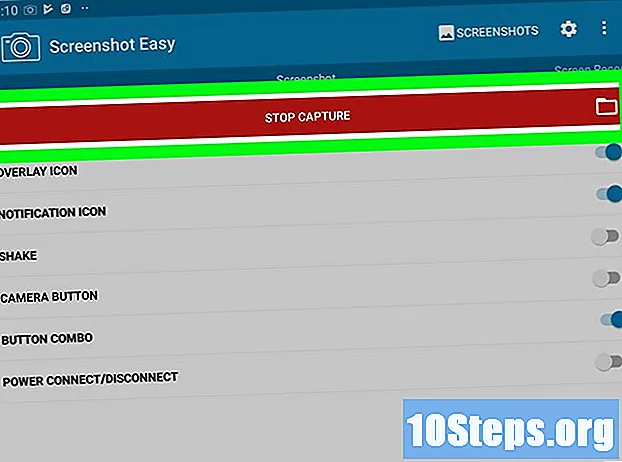مواد
بعض اوقات کمپیوٹر کا پاس ورڈ بھول جانا معمول ہے ، لیکن خوش قسمتی سے یہ دنیا کا خاتمہ نہیں ہے۔ کچھ چالوں کی مدد سے ، آپ کسی بھی کمپیوٹر میں کسی بھی ونڈوز 7 صارف کا پاس ورڈ تبدیل کرسکتے ہیں۔ آپ کو صرف ونڈوز 7 انسٹالیشن ڈسک کی ضرورت ہوگی ، جو مفت میں تیار کی جاسکتی ہے۔
اقدامات
ونڈوز 7 انسٹالیشن ڈسک تلاش کریں یا بنائیں۔ صارف کے پاس ورڈ کو توڑنے کے ل you ، آپ کو اس ڈسک کا استعمال کرتے ہوئے کمپیوٹر شروع کرنا ہوگا۔ ایسا کرنے کے کچھ طریقے ہیں:
- کوئی ونڈوز 7 انسٹالیشن ڈسک کام کرتی ہے ، لہذا آپ ایک قرض لے سکتے ہیں یا گھر میں ایک ڈھونڈ سکتے ہیں۔
- آپ ونڈوز 7 سے آئی ایس او فائل ڈاؤن لوڈ کرسکتے ہیں اور اسے خود ہی اپنی ڈسک بنانے کیلئے ڈی وی ڈی میں جلا سکتے ہیں۔ اگر آپ کے پاس پروڈکٹ کی کلید ہے تو آپ اسے اس لنک پر مائیکرو سافٹ ویب سائٹ سے قانونی طور پر ڈاؤن لوڈ کرسکتے ہیں۔ آپ کئی ٹورینٹ سائٹس سے آئی ایس او فائل بھی ڈاؤن لوڈ کرسکتے ہیں۔ اس پر کلک کرکے اور "برن ٹو ڈسک" (ونڈوز 7 یا بعد کے ورژن) منتخب کرکے فائل کو خالی ڈی وی ڈی میں جلا دیں۔ ونڈوز 7 میں ریکوری ڈسک کیسے تیار کریں اور مزید تفصیلات دیکھیں۔

ونڈوز 7 انسٹالیشن ڈسک داخل کریں اور کمپیوٹر کو دوبارہ شروع کریں۔ آپ کو کمپیوٹر کو انسٹالیشن ڈسک سے شروع کرنے کی ضرورت ہوگی ، نہ کہ کمپیوٹر پر پہلے سے نصب ونڈوز 7 سے۔
BIOS یا BOOT مینو میں داخل ہونے کے لئے کلید دبائیں۔ مخصوص کلید ڈویلپر کے لحاظ سے مختلف ہوسکتی ہے۔ یہ عام طور پر اسکرین پر ظاہر ہوتا ہے جو ونڈوز بوجھ سے پہلے ظاہر ہوتا ہے ، اور یہ اس وقت ہوتا ہے جب آپ اسے دبائیں۔اگر آپ کے کمپیوٹر میں یہ کام ہے تو BIOS مینو میں داخل ہونے کے بجائے BOOT مینو کو براہ راست لوڈ کریں۔
- کلید عام طور پر ان میں سے ایک ہے: F2, F10, F12 یا ڈیل.

بوٹ مینو میں سی ڈی / ڈی وی ڈی ڈرائیو منتخب کریں۔ اگر آپ BOOT مینو کو براہ راست لوڈ کرتے ہیں تو ، اس ڈرائیو کا انتخاب کریں جس میں ونڈوز 7 انسٹالیشن ڈسک ہو ، اگر آپ BIOS مینو کو لوڈ کرتے ہیں تو ، کی بورڈ کا استعمال کرتے ہوئے BOOT سیکشن پر جائیں اور سی ڈی / ڈی وی ڈی ڈرائیور کے آرڈر کو تبدیل کریں۔ فہرست میں پہلا۔
اپنے کمپیوٹر کو ونڈوز 7 ڈسک سے شروع کریں اور ونڈوز انسٹالیشن کو لوڈ کریں۔ اگر آپ نے BIOS مینو تک رسائی حاصل کی ہے تو ، اپنی تبدیلیوں کو محفوظ کریں اور اسے بند کردیں تاکہ کمپیوٹر انسٹالیشن ڈسک سے دوبارہ شروع ہوجائے۔ ونڈوز انسٹال کرنے کا اشارہ ہونے پر کسی بھی کلید کو دبائیں۔

زبان اور ان پٹ کے اختیارات مرتب کریں۔ بھری ہوئی پہلی اسکرین پر ، آپ سے زبان اور ان پٹ کے اختیارات مرتب کرنے کو کہا جائے گا۔ عام طور پر ہر چیز کو طے شدہ ترتیبات میں چھوڑنا ممکن ہے۔
"اب انسٹال کریں" سکرین پر "اپنے کمپیوٹر کی مرمت کرو" کے لنک پر کلک کریں۔ ونڈوز 7 کو انسٹال کرنے کے لئے "ابھی انسٹال کریں" پر کلک کرنے کے بجائے ، ونڈو کے نیچے بائیں کونے میں "اپنے کمپیوٹر کی مرمت کرو" کے بٹن پر کلک کریں۔
آپریٹنگ سسٹم کی فہرست سے "ونڈوز 7" منتخب کریں۔ اس فہرست میں کمپیوٹر پر نصب تمام سسٹمز کو دکھایا گیا ہے۔ ان میں سے بیشتر کے پاس صرف ایک آپریٹنگ سسٹم درج ہوگا۔
اگلی ونڈو میں "کمانڈ پرامپٹ" لنک پر کلک کریں۔ اس سے "کمانڈ پرامپٹ" لوڈ ہوگا۔
درج ذیل کمانڈز (ترتیب میں) درج کریں۔ مندرجہ ذیل چار کمانڈز آپ کو ونڈوز لاگ ان اسکرین پر "کمانڈ پرامپٹ" تک رسائی حاصل کرنے کی اجازت دیتی ہیں۔ ایسا کرنے سے آپ صارفین کے پاس ورڈ کو دوبارہ ترتیب دینے کی سہولت دیتے ہیں جب ونڈوز بوجھ پڑتا ہے۔ کلیدی دبانے سے ترتیب میں ، درج ذیل میں سے ہر ایک کمانڈ درج کریں ↵ داخل کریں ان میں سے ہر ایک کے بعد:
Ç:
سی ڈی ونڈوز سسٹم 32
رین استعمال مین. ایکسی یوٹ مین.ایک.بیک
cmd.exe utilman.exe کاپی کریں
ونڈوز 7 انسٹالیشن ڈسک کو ہٹا دیں اور اپنے کمپیوٹر کو دوبارہ اسٹارٹ کریں۔ ونڈوز 7 کو عام طور پر بوجھ ہونے دیں۔
چابیاں دبائیں۔. جیت+U"کمانڈ پرامپٹ" لوڈ کرنے کے لئے ونڈوز لاگ ان اسکرین پر. یہ شارٹ کٹ عام طور پر ونڈوز "ایکسیسیبلٹی مینیجر" کو کھولتا ہے ، لیکن آپ نے جو کمانڈز پہلے داخل کیے تھے اس میں ایک تبدیلی کی گئی ہے ، اس کے بجائے ، "کمانڈ پرامپٹ" بھری ہوئی ہے۔
اسے ٹائپ کریں۔خالص صارفاور کلید دبائیں↵ داخل کریںصارف کے ناموں کی فہرست ظاہر کرنے کے لئے. کمپیوٹر کے تمام صارفین کو درج کیا جائے گا۔
جس اکاؤنٹ تک آپ رسائی حاصل کرنا چاہتے ہیں اس کا پاس ورڈ تبدیل کریں۔ آپ کمانڈ استعمال کرسکتے ہیں خالص صارف کسی بھی موجودہ صارف کا پاس ورڈ تبدیل کرنے کے لئے۔ درج ذیل کمانڈ درج کریں اور کلید دبائیں ↵ داخل کریں، تبدیل کرنا نام صارف نام کے ذریعہ جس کا پاس ورڈ آپ تبدیل کرنا چاہتے ہیں۔ اگر صارف نام میں جگہ ہے تو ، اس کے درمیان کوٹیشن نشانات استعمال کریں۔ اشارہ کرنے پر نیا پاس ورڈ دو بار درج کریں۔
- خالص صارف نام *
- مثال کے طور پر ، صارف میکس میسوکیٹا کے پاس ورڈ کو تبدیل کرنے کے ل، ، ٹائپ کریں خالص صارف "میکس میسوکیٹا" * اور کلید دبائیں ↵ داخل کریں.
کمپیوٹر تک رسائی حاصل کرنے کے لئے نیا پاس ورڈ استعمال کریں۔ "کمانڈ پرامپٹ" میں پاس ورڈ تبدیل کرنے کے بعد ، آپ اسے ونڈوز تک رسائی کے ل immediately فورا. استعمال کرسکتے ہیں۔ بس وہ صارف نام منتخب کریں جس کا پاس ورڈ آپ نے تبدیل کیا ہے اور اسے داخل کریں۔
تبدیلیاں "کمانڈ پرامپٹ" میں پلٹائیں۔ اب جب آپ نے کامیابی کے ساتھ پاس ورڈ کو تبدیل کر دیا ہے تو ، اگر کسی کو "رسائیلیٹی سینٹر" تک رسائی حاصل کرنے کی ضرورت ہو تو "یوٹ مین ڈاٹ ایکس" فائل میں کی گئی تبدیلیاں الٹا دیں۔ "اسٹارٹ" مینو سے "کمانڈ پرامپٹ" کھولیں اور مندرجہ ذیل ترتیب میں درج ذیل کمانڈ درج کریں۔
Ç:
سی ڈی ونڈوز سسٹم 32
ڈیل استعمال مین.ایک
استعمال کنندہ